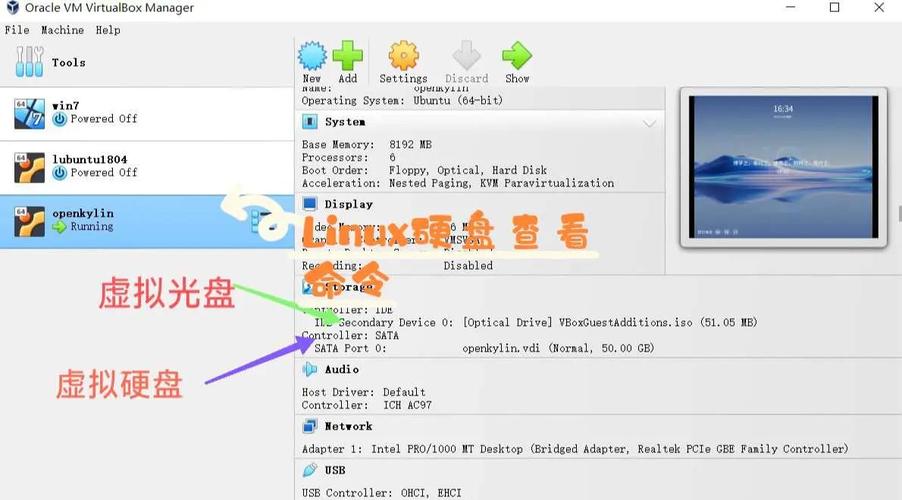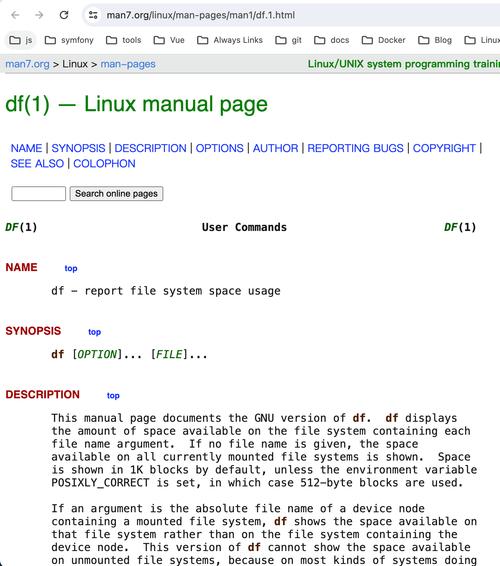Linux查看磁盘占用情况的命令详解
Linux查看磁盘占用情况的命令详解:在Linux系统中,可以使用多种命令来查看磁盘占用情况。常用的命令包括df,它可以显示文件系统的磁盘空间使用情况;du命令用于查看文件和目录的磁盘使用情况;ncdu和baobab等工具则提供了更直观的界面来展示磁盘使用情况。这些命令可以帮助用户快速了解磁盘空间的使用情况,以便进行相应的优化和管理。
在Linux系统中,磁盘空间的管理和监控是系统维护的重要一环,当系统磁盘空间告急或出现异常占用时,我们需要及时查看并分析磁盘占用情况,本文将详细介绍Linux系统中查看磁盘占用情况的命令及其使用方法。
常用命令
1、df命令
df(disk free)命令用于显示Linux系统中各个文件系统的磁盘空间使用情况,该命令可以快速查看各分区的磁盘空间占用情况,包括文件系统、容量、已用空间、可用空间和挂载点等信息。
基本语法:df -h
参数解释:
-h以人类可读的格式(如K,M,G)显示信息。
示例输出:
Filesystem Size Used Avail Use% Mounted on /dev/sda1 46G 23G 20G 52% /
上述输出表示根目录(/)的磁盘空间使用情况,其中Size表示总容量,Used表示已用空间,Avail表示可用空间,Use%表示使用百分比。
2、du命令
du(disk usage)命令用于估算文件或目录的磁盘使用情况,该命令可以递归地遍历目录并计算每个子目录和文件的磁盘使用量。
基本语法:du -sh 目录名/文件名
参数解释:
-s只显示总计,即只显示最后的结果而不列出子目录的详细信息。
-h以人类可读的格式显示信息。
示例输出:
4、5G /home/user/documents # 表示/home/user/documents目录的总磁盘使用量为4.5G。
使用du -sh可以查看当前目录下所有文件和子目录的磁盘使用情况。
3、ncdu命令
ncdu(NCurses Disk Usage)是一个基于文本的磁盘使用分析工具,提供了交互式的界面来查看磁盘使用情况,它比df和du提供了更友好的界面和更多的功能。
安装ncdu:大多数Linux发行版可以通过包管理器安装ncdu,在Ubuntu上,可以使用sudo apt install ncdu进行安装。
使用方法:直接在终端中输入ncdu即可启动该工具,然后按照提示进行操作即可查看磁盘使用情况。
高级用法与技巧
1、结合管道符使用:可以将df、du等命令的输出通过管道符传递给其他命令进行处理,可以使用df -h | grep /来查看根目录的磁盘使用情况。
2、排除特定文件或目录:在使用du命令时,可以使用--exclude选项来排除特定文件或目录的磁盘使用量计算。du -sh --exclude={*.tmp,*.log} /home/user/documents将排除/home/user/documents目录下所有.tmp和.log文件的磁盘使用量。
3、查看具体文件或目录的详细信息:除了使用du命令外,还可以使用ls命令结合-l和-h选项来查看文件或目录的详细信息,包括文件大小、权限、所属用户和组等。ls -lh 文件名或目录名可以查看指定文件或目录的详细信息。
4、定期监控磁盘使用情况:可以使用cron等任务调度工具定期执行df、du等命令来监控磁盘使用情况,并在达到一定阈值时发送报警通知,这有助于及时发现磁盘空间不足的问题并采取相应措施。
5、使用图形化工具:除了命令行工具外,还可以使用图形化工具来查看和管理磁盘空间,System Monitor、GParted等工具提供了直观的界面来查看和管理磁盘空间,这些工具通常提供了更多的功能和更好的用户体验。
6、分析日志和系统监控工具:对于大型系统和关键应用,可能需要更专业的工具来分析日志和监控系统性能,这些工具通常提供了更详细的信息和分析功能,有助于及时发现和解决问题,常见的日志分析和系统监控工具有ELK(Elasticsearch、Logstash和Kibana)等。
Linux系统中查看磁盘占用情况的命令主要包括df、du和ncdu等,这些命令提供了丰富的功能和选项来满足不同的需求场景,在使用这些命令时需要注意参数的选择和组合以获取准确的信息同时还需要结合实际情况采取相应的措施来管理和优化磁盘空间的使用以提高系统的性能和稳定性建议定期监控和分析磁盘空间的使用情况及时发现并解决问题